
جدول المحتويات:
- مؤلف John Day [email protected].
- Public 2024-01-30 07:41.
- آخر تعديل 2025-01-23 12:54.
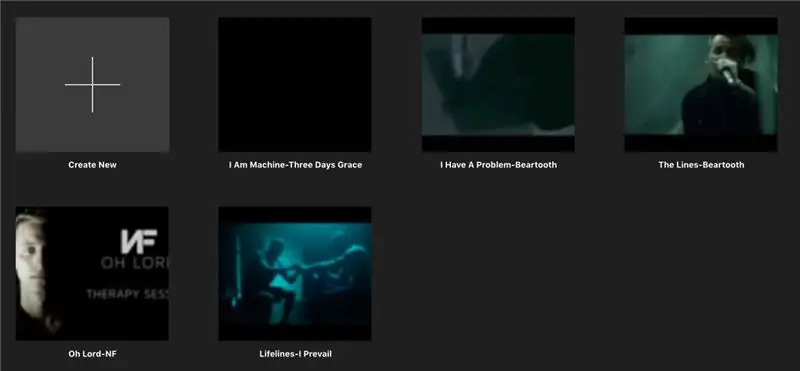
في هذه الأيام ، يهتم الناس كثيرًا بغناء الأغاني على الراديو ، ويحب الكثير من الناس حفظ كلمات الأغاني لغنائها بكفاءة. أجد أن مقاطع الفيديو التي تحتوي على كلمات يمكن أن تكون إصدارًا رائعًا للأشخاص الذين يحبون تحرير الفيديو ، وهي أيضًا طريقة رائعة للأشخاص لتعلم كلمات الأغاني بسرعة. أقوم بإنشاء مقاطع فيديو غنائية عندما أشعر بالملل وأقوم بنشرها على صفحة مدرستي على الويب. يستمتع بها الكثير من الناس ، لذلك قررت أن أنقل المعرفة حول كيفية القيام بذلك إلى الجمهور. من خلال هذه الخطوات ، أنا واثق من أنك ، مع الممارسة ، ستكون قادرًا على إنشاء مقطع فيديو غنائي لمشاركته مع الأصدقاء في أي وقت من الأوقات!
الخطوة 1: بدء فيلم جديد
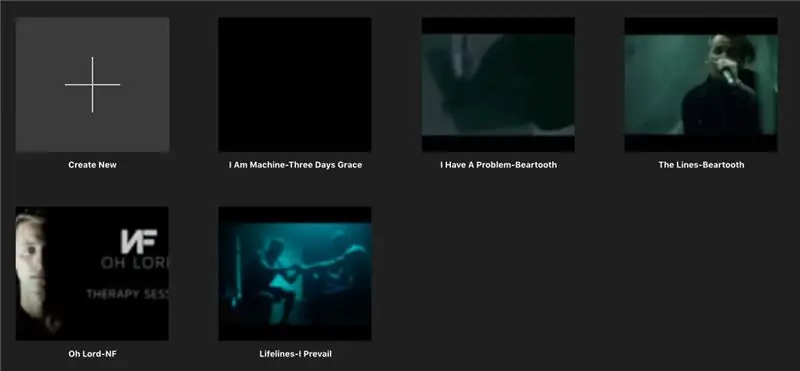
لبدء فيديو كلمات الأغاني ، افتح iMovie واضغط على New Project ، ثم حدد الفيلم. بعد القيام بذلك ، تابع إلى الخطوة 2
الخطوة 2: اختيار أغنية
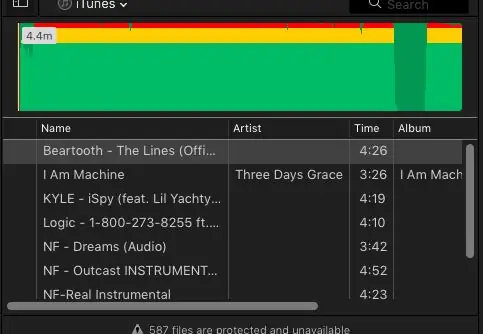
عند إنشاء مقاطع فيديو غنائية ، من الواضح أنه يجب أن يكون لديك أغنية ليغنيها الأشخاص. هذا هو المكان الذي تأتي فيه مسؤوليتك الإبداعية ، اختر واحدة من الأغاني المفضلة لديك على الراديو وقم بتنزيلها باستخدام موقع youtube إلى موقع mp4 وافتحها في iMovie. يمكنك العثور على الصوت تحت علامة التبويب الثانية لصنع الفيلم.
الخطوة 3: بدء عناوينك

من أجل جعل كلمات الأغاني تظهر على الشاشة ، يجب أن تكون صفحة العناوين مفتوحة. بمجرد القيام بذلك ، يمكنك البدء في إضافة العناوين عن طريق سحبها لأسفل وكتابة كلمات الأغاني. بعد اكتمال ذلك ، يمكنك البدء في المزامنة مع الصوت.
الخطوة 4: مزامنة الأغاني مع الصوت
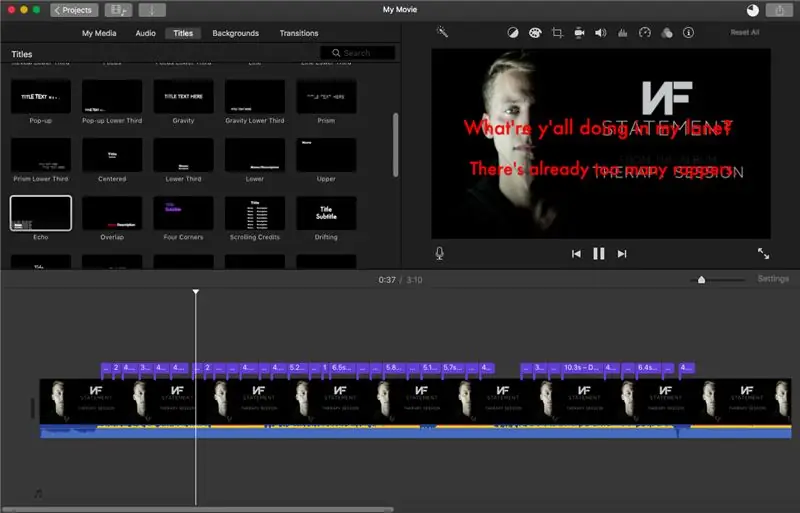
عند إنشاء مقاطع الفيديو التي تعرض كلمات الأغنية ، فأنت تريد مزامنة الكلمات مع الصوت ، ولكي تفعل ذلك ، فأنت بحاجة إلى سحب العناوين إلى النقطة التي تبدأ منها الكلمات ، واستخدام الماوس للاستيلاء على حافة الشريط الأرجواني وتوسيعه حتى تصل إلى الوقت المحدد حيث تتوقف الكلمات. أحب أخذ مقاطع من الأغاني من الأغاني وتقطيعها ، ووضع العنوان حيث يبدأ الفنان المقطع ، ثم أتوقف مؤقتًا عندما أشعر أن المقطع طويل بما يكفي ، ثم قم بتمديد الشريط الأرجواني حتى يصبح طويلاً بما يكفي لإنهاء المقطع.
الخطوة 5: تقديم الفيديو الخاص بك
عند الانتهاء من مقطع الفيديو الذي يعرض كلمات الأغنية ، انقر فوق الزر الأيمن العلوي الذي يحتوي على مربع به سهم يشير لأعلى ، والمعروف أيضًا باسم الزر "تصدير" ، واحفظ الفيديو الجديد كملف ، وقم بعرضه بدقة 720 بكسل وجودة عالية و الضغط السريع وسيكون لديك مقطع فيديو سيتم تصديره إلى ملفاتك. بعد كل ما قيل وفعلت ، يجب أن يبدو الفيديو الخاص بك مثل هذا!
موصى به:
كيفية إضافة مقاطع فيديو إلى جهاز iPhone الخاص بك من Ubuntu: 4 خطوات

كيفية إضافة مقاطع فيديو إلى جهاز IPhone الخاص بك من Ubuntu: إذا كنت تستخدم Ubuntu و iPhone ، فقد ترغب في إضافة بعض مقاطع الفيديو إلى جهازك باستخدام جهاز الكمبيوتر الخاص بك. ايفون
التعليق تأثير المونتاج فيديو صور IMovie: 5 خطوات

Commenter Un Montage Vidéo Sur IMovie: Nous sommes des & eacute؛ tudiants fran & ccedil؛ ais qui sommes partis au Canada le 18 aout 2016.Nous avons un cour nomm & eacute؛ Maker Space ، c'est un Cour qui pousse la cr & eacute؛ ativit & eacute؛ l'innovation et l'autonomie de chacun dans lequel nous av
كيفية تحرير مقطع فيديو باستخدام Adobe Premiere Pro على جهاز Mac: 5 خطوات

كيفية تحرير مقطع فيديو باستخدام Adobe Premiere Pro على جهاز Mac: مقدمة: هل تريد معرفة كيفية تحرير مقطع فيديو باستخدام برنامج احترافي وسهل الاستخدام؟ لا تنظر أبعد من Adobe Premiere Pro. باستخدامه ، يمكنك إنشاء عرض شرائح بسيط أو فيلم عرض معقد وكل شيء بينهما. تعرف على الأساسيات في o
كيفية عمل فيديو منقسم الشاشة بأربع خطوات: 4 خطوات (بالصور)

كيفية عمل فيديو منقسم الشاشة بأربع خطوات: غالبًا ما نرى نفس الشخص يظهر في مشهد مرتين في مسرحية تلفزيونية. وبقدر ما نعلم ، ليس للممثل أخ توأم. لقد شاهدنا أيضًا أنه يتم وضع مقطعي فيديو غنائيين على شاشة واحدة لمقارنة مهاراتهم الغنائية. هذه هي قوة الانطباع
طفل فيديو عن بعد لمشغل فيديو الكمبيوتر: 6 خطوات

Toddler Video Remote for PC Video Player: أقوم بإنشاء جهاز تحكم عن بعد يتصل بجهاز كمبيوتر باستخدام USB. يسمح جهاز التحكم عن بعد الكبير لطفلي باختيار مقاطع الفيديو وتشغيلها على جهاز كمبيوتر قديم ، وهذا مشروع بسيط نسبيًا. المكون الأساسي هو إما لوحة مفاتيح USB أو لوحة مفاتيح USB لاسلكية ، ثم
